Google Tag Managerの組み込み変数は色々用意されていますが、各変数がどのようなデータを取得することができるのか一覧にまとめてみました。
公式のヘルプではどんなデータ取れるのかぱっと見わかりづらいので、取得できるデータの例を挙げてあります。
トリガー設定やカスタムイベントの設定などに役立てていただけたらと思います。
※すべてを網羅している訳ではなく、よく使いそうなものを載せています。
ページ
●Page Url
閲覧されたページのアドレスを取得できます。
例)https://www.analytics-note.com/gtm/google-tag-manage-domain-trigger/
ドメイン付きのアドレスを取得できます。
●Page Path
閲覧されたページのパスを取得できます。
例)/gtm/google-tag-manage-domain-trigger/
ドメイン以下のアドレスが取得できます。トップページだと「/」のみになります。
●Page Hostname
閲覧されたページのホスト名を取得できます。
例)www.analytics-note.com
「https://」や「http://」を除くドメイン部分を取得できます。
●Referrer
ページ閲覧時のリファラーを取得できます。
例)https://tagassistant.google.com/
クリック
●Click Element
クリックされた要素のルートからのHTML階層を取得できます(エンジニア向けです)
例)https://www.analytics-note.com/ga/link-google-analytics-and-search-console/: html > body.home.blog.logged-in.admin-bar.no-customize-support.wp-embed-responsive > …階層が続く… > h2.wp-block-post-title > a
aタグの場合はクリックされたタグのhrefのデータが表示されて、そのあとにhtmlからクリックされたaタグまでの階層が続いていきます。かなり扱いにくいデータだと思います。
●Click Classes
クリックされた要素に記載されたclassを取得できます。
例)<a class=”classname classname2″>
この形式でクラスが記載されていた場合「classname classname2」がデータとして取得されます。
●Click ID
クリックされた要素に記載されたidを取得できます。
例)<a id=”id_name”>
この形式でIDが記載されていた場合「id_name」がデータとして取得されます。
●Click Target
クリックされた要素に記載されたtarget属性を取得できます。
例)<a target=”_blank”>
この形式でtarget属性が記載されていた場合「_blank」がデータとして取得されます。
●Click URL
クリックされた要素に記載されたhref属性を取得できます。
例)<a href=”https://www.analytics-note.com/ga/link-google-analytics-and-search-console/”>
この形式でhref属性が記載されていた場合「https://www.analytics-note.com/ga/link-google-analytics-and-search-console/」がデータとして取得されます。
●Click Text
クリックされた要素のテキスト部分を取得できます。
例)<a>Google AnalyticsにSearch Consoleを連携させる</a>
この記載例の場合は「Google AnalyticsにSearch Consoleを連携させる」がデータとして取得されます。
フォーム
●Form Classes
送信したフォームのフォームタグに記載されたクラスを取得できます。
例)<form class=”wpcf7-form submitting”>
この場合は「wpcf7-form submitting」がデータとして取得されます。
●Form ID
送信したフォームに記載されたidを取得できます。
例)<form id=”id_name”>
この場合は「id_name」がデータとして取得されます。
●Form URL
フォームの送信先URLを取得できます
例)<form action=”/test_form”>
この場合は「https://www.analytics-note.com/test_form」がデータとして取得されます。
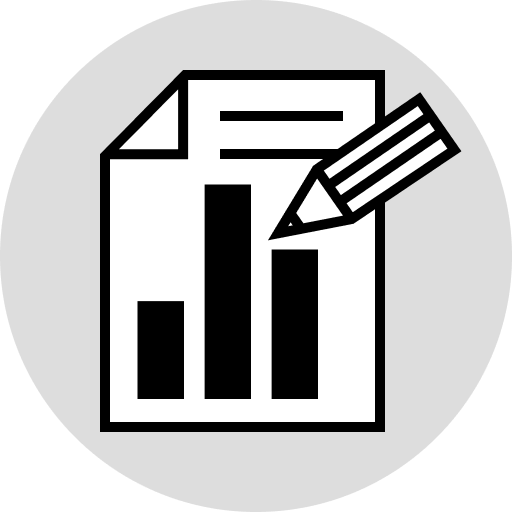
コメントを残す